Oszustwo Your Device Is Under Threat
AdwareZnany również jako: "Your Device Is Under Threat" (wirus)
Otrzymaj bezpłatne skanowanie i sprawdź, czy twój komputer jest zainfekowany.
USUŃ TO TERAZAby korzystać z w pełni funkcjonalnego produktu, musisz kupić licencję na Combo Cleaner. Dostępny jest 7-dniowy bezpłatny okres próbny. Combo Cleaner jest własnością i jest zarządzane przez RCS LT, spółkę macierzystą PCRisk.
Instrukcje usuwania Your Device Is Under Threat
Czym jest Your Device Is Under Threat?
Wyświetlany przez złośliwą stronę internetową błąd "Your Device Is Under Threat", jest fałszywym błędem podobnym do Threats Detected, Microsoft Has Blocked The Computer, Firewall Breach Detected i wielu innych. Badania pokazują, że użytkownicy są przekierowywani na tę stronę przez różne potencjalnie niechciane programy (PUP), które mogą infiltrować systemy bez pozwolenia. Ponadto potencjalnie niechciane programy uruchamiają niechciane procesy, wyświetlają "złośliwe" reklamy (pop-up, kupony, banery itp.) i zbierają różne informacje.
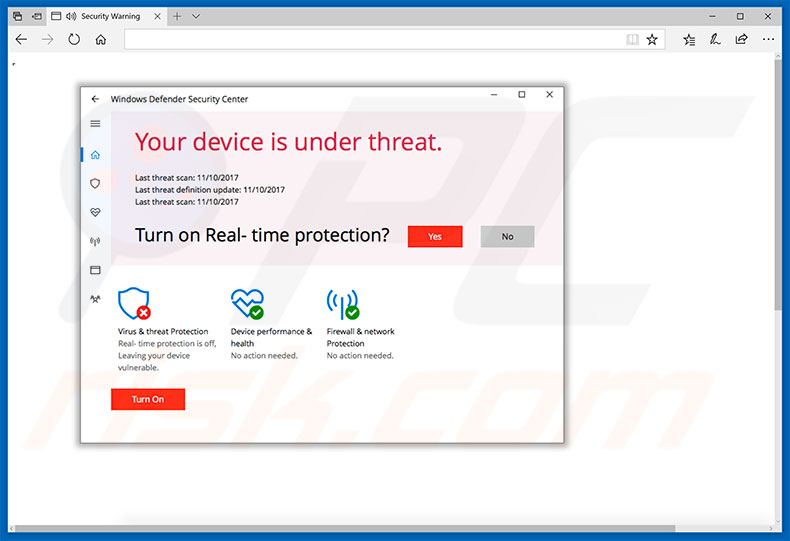
Komunikat "Your Device Is Under Threat" stwierdza, że system wykrył podejrzaną aktywność spowodowaną przez rodzaj malware. W dalszej części stwierdza się, że z powodu tej infekcji komputera zagrożone mogą być prywatne dane (loginy/hasła, informacje bankowe itp.). Dlatego też użytkownicy powinni natychmiast skontaktować się z certyfikowanymi technikami za pośrednictwem podanego numeru telefonu ("+1-888-316-8777"). W przeciwnym razie obecność malware doprowadzi do trwałej utraty danych i poważnych problemów związanych z prywatnością. W rzeczywistości błąd "Your Device Is Under Threat" jest fałszywy. Cyberprzestępcy generują przychody, nakłaniając użytkowników do dzwonienia i płacenia za wsparcie techniczne, które nie jest wymagane. Malware po prostu nie istnieje. Ponadto przestępcy zwykle proszą ofiary o udzielenie zdalnego dostępu do swoich komputerów. Po podłączeniu potajemnie instalują złośliwe oprogramowanie i/lub zmieniają ustawienia systemu. Następnie twierdzą, że "wykrywają" więcej błędów/problemów i oferują pomoc za dodatkową opłatą. Z tych powodów radzimy zignorować błąd "Your Device Is Under Threat" i nigdy nie dzwonić pod podany numer telefonu. Możesz usunąć ten błąd zamykając przeglądarkę internetową (najlepiej za pomocą Menedżera zadań) lub ponownie uruchamiając swój komputer.
Należy pamiętać, że niektóre potencjalnie niechciane programy i złośliwe witryny zdobywają kryptowalutę lub uruchamiają inne niechciane procesy w tle bez pozwolenia. W ten sposób te witryny i PUP znacznie zmniejszają wydajność komputera. Ponadto PUP nieustannie generują różne natrętne reklamy. Są one dostarczane za pomocą różnych narzędzi, które umożliwiają umieszczanie treści graficznych stron trzecich na dowolnej witrynie. W związku z tym ukrywają one zawartość strony internetowej, znacznie zmniejszając doświadczenie przeglądania Internetu przez użytkowników. Ponadto wyświetlane reklamy zazwyczaj prowadzą do złośliwych stron internetowych, a w niektórych przypadkach do wykonywania skryptów służących do pobierania/instalowania malware. Kliknięcie ich może więc spowodować infekcje komputerowe wysokiego ryzyka. Ponadto potencjalnie niechciane programy zbierają różne informacje (np. adresy IP, odwiedzane adresy URL, przeglądane strony, zapytania, naciśnięcia klawiszy itp.), które zwykle zawierają dane osobowe. Programiści sprzedają dane stronom trzecim (potencjalnie cyberprzestępcom), którzy niewłaściwie wykorzystują dane osobowe w celu generowania przychodów. Dlatego śledzenie informacji może prowadzić do poważnych problemów prywatności, a nawet kradzieży tożsamości. Zdecydowanie zalecamy natychmiastowe odinstalowanie wszystkich potencjalnie niechcianych programów.
| Nazwa | "Your Device Is Under Threat" (wirus) |
| Typ zagrożenia | Adware, niechciane reklamy, wirus pop-up |
| Objawy | Dostrzeganie ogłoszeń nie pochodzących z przeglądanych stron. Natrętne reklamy pop-up. Zmniejszona prędkość przeglądania sieci. |
| Metody dystrybucji | Zwodnicze reklamy pop-up, instalatory bezpłatnego oprogramowania (sprzedaż wiązana), fałszywe instalatory flash player. |
| Zniszczenie | Zmniejszona wydajność komputera, śledzenie przeglądarki - problemy prywatności, możliwe dodatkowe infekcje malware. |
| Usuwanie |
Aby usunąć możliwe infekcje malware, przeskanuj komputer profesjonalnym oprogramowaniem antywirusowym. Nasi analitycy bezpieczeństwa zalecają korzystanie z Combo Cleaner. Pobierz Combo CleanerBezpłatny skaner sprawdza, czy twój komputer jest zainfekowany. Aby korzystać z w pełni funkcjonalnego produktu, musisz kupić licencję na Combo Cleaner. Dostępny jest 7-dniowy bezpłatny okres próbny. Combo Cleaner jest własnością i jest zarządzane przez RCS LT, spółkę macierzystą PCRisk. |
Jak wspomniano powyżej, "Your Device Is Under Threat" ma wiele podobieństw z dziesiątkami innych fałszywych błędów. Wszystkie twierdzą, że system jest uszkodzony, zainfekowany, brakuje plików lub jest uszkodzony w podobny sposób. Twierdzenia te są jedynie próbą wyłudzenia pieniędzy od niczego niepodejrzewających użytkowników poprzez straszenie ich i nakłanianie do zakupu niepotrzebnych usług. Wszystkie potencjalnie niechciane programy są praktycznie identyczne. Większość oferuje różne przydatne funkcje, jednak tylko niewielki procent PUP zapewnia obiecane funkcjonalności - są one bezużyteczne dla zwykłych użytkowników. Zamiast dostarczać prawdziwe wartości, potencjalnie niechciane programy stanowią bezpośrednie zagrożenie dla prywatności i bezpieczeństwa przeglądania Internetu.
Jak potencjalnie niechciane programy zostały zainstalowane na moim komputerze?
PUP są zazwyczaj dystrybuowane za pomocą „zwodniczych" reklam i oszukańczej metody marketingowej zwanej "sprzedażą wiązaną". Dlatego, ponieważ wielu użytkowników jest nieostrożnych i nie ma wiedzy o tych zagrożeniach, potencjalnie niechciane programy często infiltrują systemy bez zezwolenia. "Sprzedaż wiązana" to niewidoczna instalacja programów stron trzecich wraz ze zwykłym oprogramowaniem/aplikacjami. Programiści ukrywają „dołączone" aplikacje w „Niestandardowych"/"Zaawansowanych" ustawieniach lub w innych sekcjach procesów pobierania/instalacji. Wielu użytkowników klika różne reklamy bez uwzględnienia możliwych konsekwencji. Ponadto przyspieszają procesy pobierania/instalacji i pomijają ich kroki. Takie zachowanie często prowadzi do nieumyślnej instalacji PUP/złośliwego oprogramowania.
Jak uniknąć instalacji potencjalnie niechcianych aplikacji?
W większości przypadków można uniknąć instalacji potencjalnie niechcianych programów, zwracając szczególną uwagę podczas pobierania/instalowania oprogramowania i przeglądania Internetu. Dokładnie przeanalizuj każde okno (w szczególności „Niestandardowe"/"Zaawansowane" ustawienia) okien dialogowych pobierania/instalacji i odrzuć wszystkie dodatkowe programy. Ponadto należy pamiętać, że nieoficjalne narzędzia pobierania/instalacji zarabiają przez promowanie podejrzanych aplikacji (metoda "sprzedaży wiązanej"). Dlatego zdecydowanie zalecamy unikanie używania takich narzędzi. Większość złośliwych reklam wygląda na uzasadnione, jednak po kliknięciu przekierowują one do różnych podejrzanych stron internetowych (np. z randkami dla dorosłych, hazardem, pornografią etc.). W przypadku dostrzegania takich reklam, natychmiast usuń wszystkie podejrzane programy i dodatki przeglądarki.
Tekst przedstawiony w pierwszym oknie pop-up:
Centrum bezpieczeństwa Windows Defender
Twoje urządzenie jest zagrożone.
Włączyć ochronę w czasie rzeczywistym?
Ochrona przed wirusami i zagrożeniami
Ochrona w czasie rzeczywistym jest wyłączona.
Pozostawiając urządzenie wrażliwe.
Wydajność urządzenia i zdrowie. Nie wymaga działań.
Zapora sieciowa i ochrona sieci. Nie wymaga działań.
Zrzut ekranu drugiego okna pop-up:
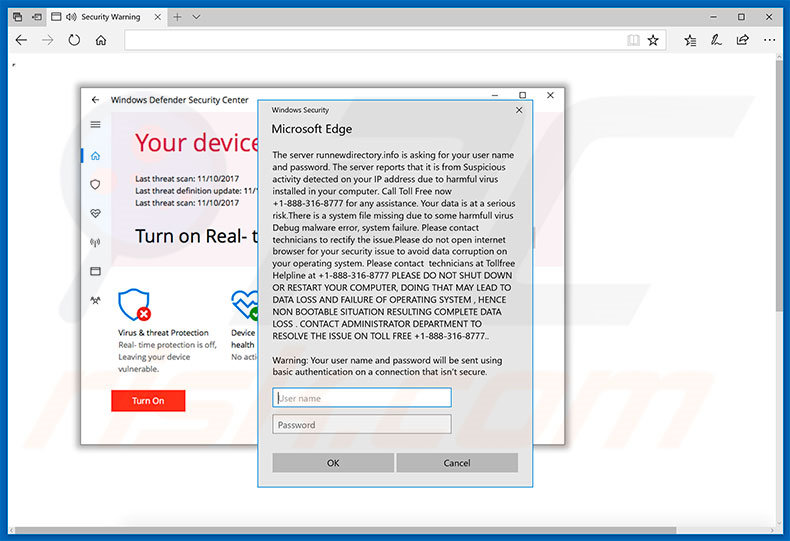
Tekst prezentowany w drugim oknie pop-up:
Serwer - pyta o nazwę użytkownika i hasło. Serwer zgłasza, że wykryto podejrzaną aktywność na twoim adresie IP z powodu szkodliwego wirusa zainstalowanego na twoim komputerze. Zadzwoń pod bezpłatny numer +1-888-316-8777, aby uzyskać pomoc. Twoje dane są poważnie zagrożone. Brakuje pliku systemowego z powodu szkodliwego wirusa. Debugowania złośliwego oprogramowania, awaria systemu. Skontaktuj się z technikami, aby rozwiązać ten problem. Nie otwieraj przeglądarki internetowej ze względu na swój problem z bezpieczeństwem, aby uniknąć uszkodzenia danych w systemie operacyjnym. Skontaktuj się z technikami pod bezpłatnym numerem infolinii: +1-888-316-8777
NIE ZATRZYMUJ ANI NIE URUCHAMIAJ PONOWNIE SWOJEGO KOMPUTERA. MOŻE TO DOPROWADZIĆ DO UTRATY DANYCH I AWARII SYSTEMU OPERACYJNEGO, A TYM DO NIEODWRACALNEJ SYTUACJI, POWODUJĄCEJ CAŁKOWITĄ UTRATĘ DANYCH. SKONTAKTUJ SIĘ Z ADMINISTRATOREM, ABY ROZWIĄZAĆ PROBLEM Z DYSKIEM POD BEZPŁATNYM NUMEREM +1-888-316-8777
Ostrzeżenie: Twoja nazwa użytkownika i hasło zostaną wysłane przy użyciu podstawowego uwierzytelnienia na połączeniu, które nie jest bezpieczne.
Wygląd pop-up "Your Device Is Under Threat" (GIF):
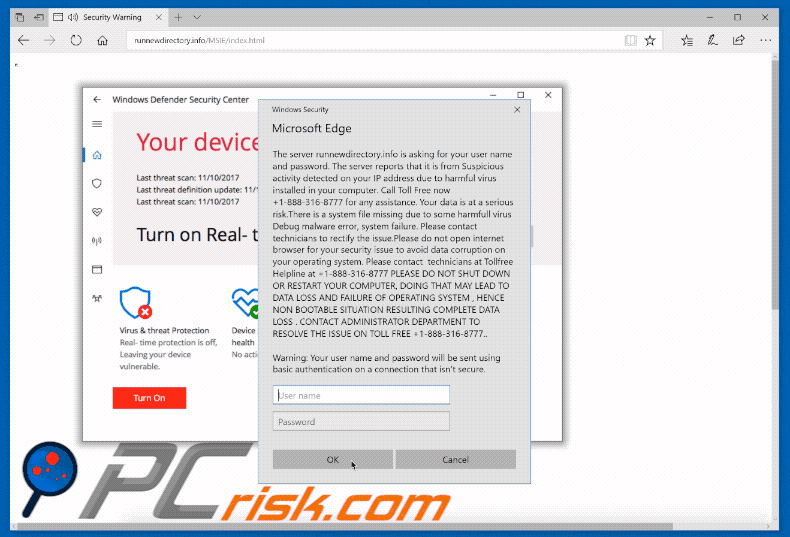
Natychmiastowe automatyczne usunięcie malware:
Ręczne usuwanie zagrożenia może być długim i skomplikowanym procesem, który wymaga zaawansowanych umiejętności obsługi komputera. Combo Cleaner to profesjonalne narzędzie do automatycznego usuwania malware, które jest zalecane do pozbycia się złośliwego oprogramowania. Pobierz je, klikając poniższy przycisk:
POBIERZ Combo CleanerPobierając jakiekolwiek oprogramowanie wyszczególnione na tej stronie zgadzasz się z naszą Polityką prywatności oraz Regulaminem. Aby korzystać z w pełni funkcjonalnego produktu, musisz kupić licencję na Combo Cleaner. Dostępny jest 7-dniowy bezpłatny okres próbny. Combo Cleaner jest własnością i jest zarządzane przez RCS LT, spółkę macierzystą PCRisk.
Szybkie menu:
- Czym jest Your Device Is Under Threat?
- KROK 1. Deinstalacja zwodniczych aplikacji przy pomocy Panelu sterowania.
- KROK 2. Usuwanie adware z Internet Explorer.
- KROK 3. Usuwanie złośliwych rozszerzeń z Google Chrome.
- KROK 4. Usuwanie potencjalnie niechcianych wtyczek z Mozilla Firefox.
- KROK 5. Usuwanie złośliwych rozszerzeń z Safari.
- KROK 6. Usuwanie zwodniczych wtyczek z Microsoft Edge.
Usuwanie adware:
Użytkownicy Windows 10:

Kliknij prawym przyciskiem myszy w lewym dolnym rogu ekranu i w menu szybkiego dostępu wybierz Panel sterowania. W otwartym oknie wybierz Programy i funkcje.
Użytkownicy Windows 7:

Kliknij Start ("logo Windows" w lewym dolnym rogu pulpitu) i wybierz Panel sterowania. Zlokalizuj Programy i funkcje.
Użytkownicy macOS (OSX):

Kliknij Finder i w otwartym oknie wybierz Aplikacje. Przeciągnij aplikację z folderu Aplikacje do kosza (zlokalizowanego w Twoim Docku), a następnie kliknij prawym przyciskiem ikonę Kosza i wybierz Opróżnij kosz.
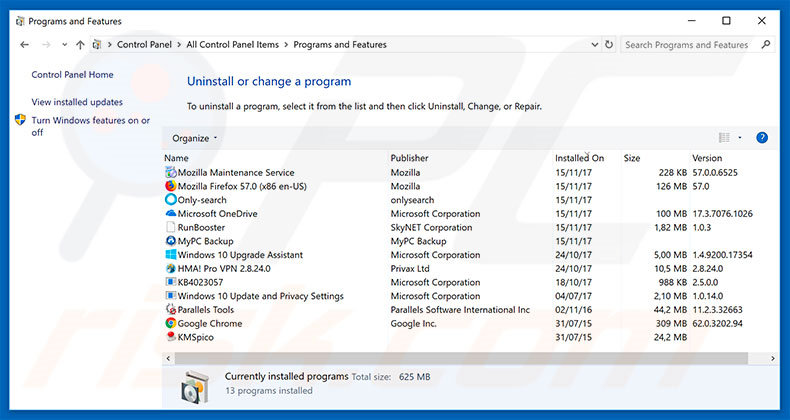
W oknie odinstalowywania programów spójrz na wszelkie podejrzane/ostatnio zainstalowane aplikacje, wybierz te wpisy i kliknij przycisk "Odinstaluj" lub "Usuń".
Po odinstalowaniu potencjalnie niechcianych programów, przeskanuj swój komputer pod kątem wszelkich pozostawionych niepożądanych składników lub możliwych infekcji malware. Zalecane oprogramowanie usuwania malware.
POBIERZ narzędzie do usuwania złośliwego oprogramowania
Combo Cleaner sprawdza, czy twój komputer został zainfekowany. Aby korzystać z w pełni funkcjonalnego produktu, musisz kupić licencję na Combo Cleaner. Dostępny jest 7-dniowy bezpłatny okres próbny. Combo Cleaner jest własnością i jest zarządzane przez RCS LT, spółkę macierzystą PCRisk.
Usuwanie złośliwych rozszerzeń z przeglądarek internetowych:
Film pokazujący, jak usunąć potencjalnie niechciane dodatki przeglądarki:
 Usuwanie złośliwych dodatków z Internet Explorer:
Usuwanie złośliwych dodatków z Internet Explorer:
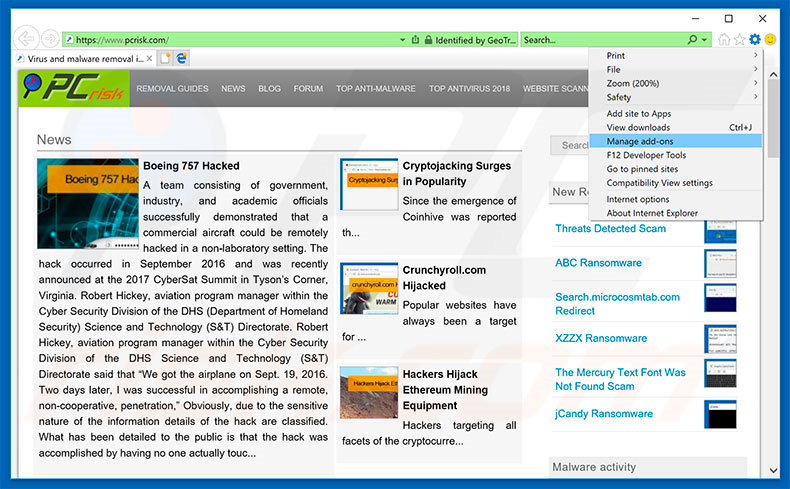
Kliknij ikonę "koła zębatego" ![]() (w prawym górnym rogu przeglądarki Internet Explorer) i wybierz "Zarządzaj dodatkami". Spójrz na wszelkie ostatnio zainstalowane podejrzane rozszerzenia przeglądarki, wybierz te wpisy i kliknij "Usuń".
(w prawym górnym rogu przeglądarki Internet Explorer) i wybierz "Zarządzaj dodatkami". Spójrz na wszelkie ostatnio zainstalowane podejrzane rozszerzenia przeglądarki, wybierz te wpisy i kliknij "Usuń".
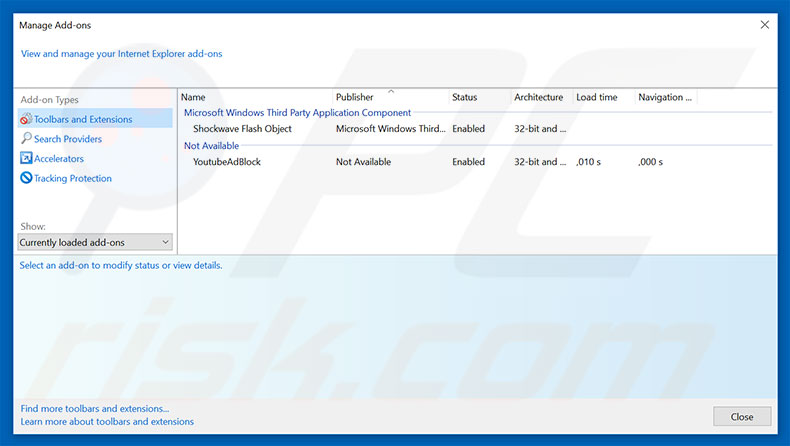
Metoda opcjonalna:
Jeśli nadal występują problemy z usunięciem "your device is under threat" (wirus), możesz zresetować ustawienia programu Internet Explorer do domyślnych.
Użytkownicy Windows XP: Kliknij Start i kliknij Uruchom. W otwartym oknie wpisz inetcpl.cpl. W otwartym oknie kliknij na zakładkę Zaawansowane, a następnie kliknij Reset.

Użytkownicy Windows Vista i Windows 7: Kliknij logo systemu Windows, w polu wyszukiwania wpisz inetcpl.cpl i kliknij enter. W otwartym oknie kliknij na zakładkę Zaawansowane, a następnie kliknij Reset.

Użytkownicy Windows 8: Otwórz Internet Explorer i kliknij ikonę koła zębatego. Wybierz Opcje internetowe.

W otwartym oknie wybierz zakładkę Zaawansowane.

Kliknij przycisk Reset.

Potwierdź, że chcesz przywrócić ustawienia domyślne przeglądarki Internet Explorer, klikając przycisk Reset.

 Usuwanie złośliwych rozszerzeń z Google Chrome:
Usuwanie złośliwych rozszerzeń z Google Chrome:
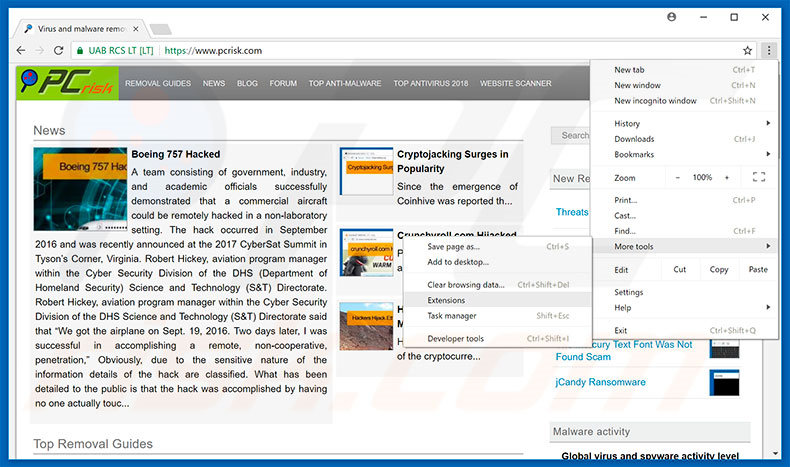
Kliknij ikonę menu Chrome ![]() (w prawym górnym rogu przeglądarki Google Chrome), wybierz "Więcej narzędzi" i kliknij "Rozszerzenia". Zlokalizuj wszelkie ostatnio zainstalowane i podejrzane dodatki, wybierz te wpisy i kliknij ikonę kosza.
(w prawym górnym rogu przeglądarki Google Chrome), wybierz "Więcej narzędzi" i kliknij "Rozszerzenia". Zlokalizuj wszelkie ostatnio zainstalowane i podejrzane dodatki, wybierz te wpisy i kliknij ikonę kosza.
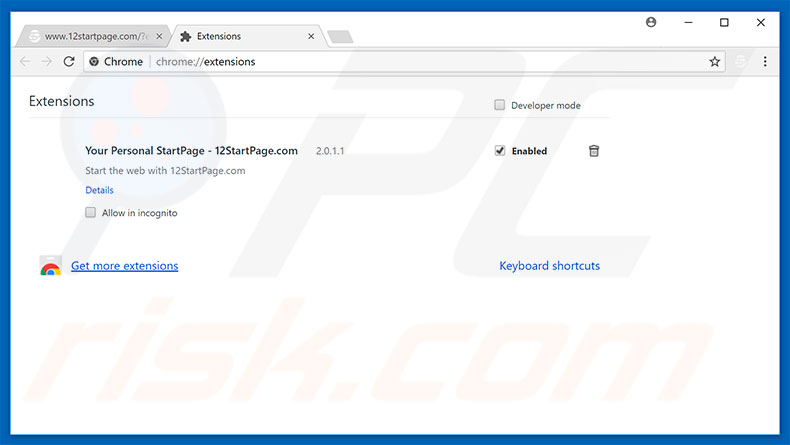
Metoda opcjonalna:
Jeśli nadal masz problem z usunięciem "your device is under threat" (wirus), przywróć ustawienia swojej przeglądarki Google Chrome. Kliknij ikonę menu Chrome ![]() (w prawym górnym rogu Google Chrome) i wybierz Ustawienia. Przewiń w dół do dołu ekranu. Kliknij link Zaawansowane….
(w prawym górnym rogu Google Chrome) i wybierz Ustawienia. Przewiń w dół do dołu ekranu. Kliknij link Zaawansowane….

Po przewinięciu do dołu ekranu, kliknij przycisk Resetuj (Przywróć ustawienia do wartości domyślnych).

W otwartym oknie potwierdź, że chcesz przywrócić ustawienia Google Chrome do wartości domyślnych klikając przycisk Resetuj.

 Usuwanie złośliwych wtyczek z Mozilla Firefox:
Usuwanie złośliwych wtyczek z Mozilla Firefox:
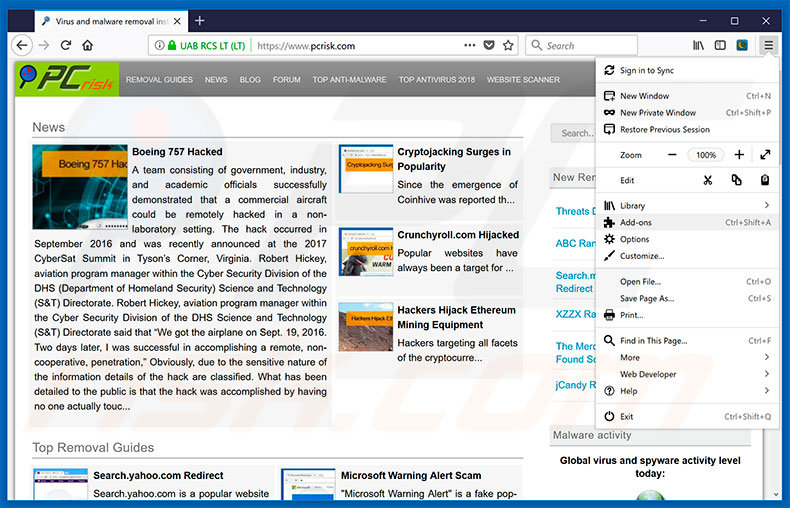
Kliknij menu Firefox ![]() (w prawym górnym rogu okna głównego), i wybierz "Dodatki". Kliknij "Rozszerzenia" i w otwartym oknie usuń wszystkie ostatnio zainstalowane i podejrzane wtyczki przeglądarki.
(w prawym górnym rogu okna głównego), i wybierz "Dodatki". Kliknij "Rozszerzenia" i w otwartym oknie usuń wszystkie ostatnio zainstalowane i podejrzane wtyczki przeglądarki.
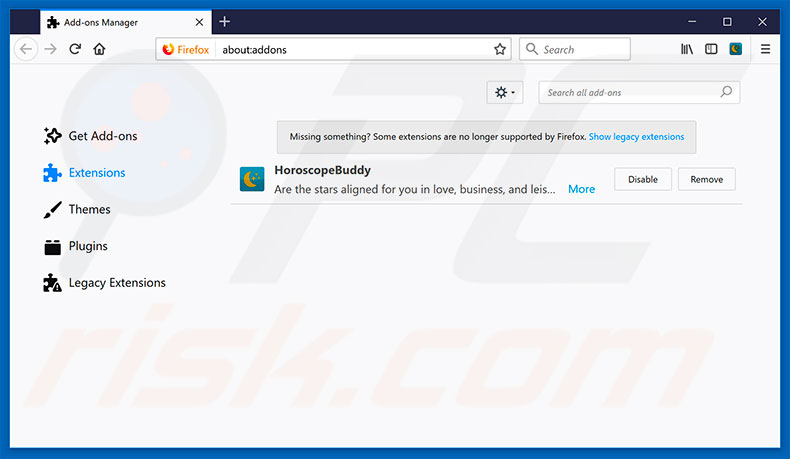
Metoda opcjonalna:
Użytkownicy komputerów, którzy mają problemy z usunięciem "your device is under threat" (wirus), mogą zresetować ustawienia Mozilla Firefox do domyślnych.
Otwórz Mozilla Firefox i w prawym górnym rogu okna głównego kliknij menu Firefox ![]() . W otworzonym menu kliknij na ikonę Otwórz Menu Pomoc
. W otworzonym menu kliknij na ikonę Otwórz Menu Pomoc![]() .
.

Wybierz Informacje dotyczące rozwiązywania problemów.

W otwartym oknie kliknij na przycisk Reset Firefox.

W otwartym oknie potwierdź, że chcesz zresetować ustawienia Mozilla Firefox do domyślnych klikając przycisk Reset.

 Usuwanie złośliwych rozszerzeń z Safari:
Usuwanie złośliwych rozszerzeń z Safari:

Upewnij się, że Twoja przeglądarka Safari jest aktywna, kliknij menu Safari i wybierz Preferencje....

W otwartym oknie kliknij rozszerzenia, zlokalizuj wszelkie ostatnio zainstalowane podejrzane rozszerzenia, wybierz je i kliknij Odinstaluj.
Metoda opcjonalna:
Upewnij się, że Twoja przeglądarka Safari jest aktywna i kliknij menu Safari. Z rozwijanego menu wybierz Wyczyść historię i dane witryn...

W otwartym oknie wybierz całą historię i kliknij przycisk wyczyść historię.

 Usuwanie złośliwych rozszerzeń z Microsoft Edge:
Usuwanie złośliwych rozszerzeń z Microsoft Edge:

Kliknij ikonę menu Edge ![]() (w prawym górnym rogu Microsoft Edge) i wybierz "Rozszerzenia". Znajdź wszystkie ostatnio zainstalowane podejrzane dodatki przeglądarki i kliknij "Usuń" pod ich nazwami.
(w prawym górnym rogu Microsoft Edge) i wybierz "Rozszerzenia". Znajdź wszystkie ostatnio zainstalowane podejrzane dodatki przeglądarki i kliknij "Usuń" pod ich nazwami.

Metoda opcjonalna:
Jeśli nadal masz problemy z usunięciem aktualizacji modułu Microsoft Edge przywróć ustawienia przeglądarki Microsoft Edge. Kliknij ikonę menu Edge ![]() (w prawym górnym rogu Microsoft Edge) i wybierz Ustawienia.
(w prawym górnym rogu Microsoft Edge) i wybierz Ustawienia.

W otwartym menu ustawień wybierz Przywróć ustawienia.

Wybierz Przywróć ustawienia do ich wartości domyślnych. W otwartym oknie potwierdź, że chcesz przywrócić ustawienia Microsoft Edge do domyślnych, klikając przycisk Przywróć.

- Jeśli to nie pomogło, postępuj zgodnie z tymi alternatywnymi instrukcjami wyjaśniającymi, jak przywrócić przeglądarkę Microsoft Edge.
Podsumowanie:
 Najpopularniejsze adware i potencjalnie niechciane aplikacje infiltrują przeglądarki internetowe użytkownika poprzez pobrania bezpłatnego oprogramowania. Zauważ, że najbezpieczniejszym źródłem pobierania freeware są strony internetowe jego twórców. Aby uniknąć instalacji adware bądź bardzo uważny podczas pobierania i instalowania bezpłatnego oprogramowania. Podczas instalacji już pobranego freeware, wybierz Własne lub Zaawansowane opcje instalacji - ten krok pokaże wszystkie potencjalnie niepożądane aplikacje, które są instalowane wraz z wybranym bezpłatnym programem.
Najpopularniejsze adware i potencjalnie niechciane aplikacje infiltrują przeglądarki internetowe użytkownika poprzez pobrania bezpłatnego oprogramowania. Zauważ, że najbezpieczniejszym źródłem pobierania freeware są strony internetowe jego twórców. Aby uniknąć instalacji adware bądź bardzo uważny podczas pobierania i instalowania bezpłatnego oprogramowania. Podczas instalacji już pobranego freeware, wybierz Własne lub Zaawansowane opcje instalacji - ten krok pokaże wszystkie potencjalnie niepożądane aplikacje, które są instalowane wraz z wybranym bezpłatnym programem.
Pomoc usuwania:
Jeśli masz problemy podczas próby usunięcia adware "your device is under threat" (wirus) ze swojego komputera, powinieneś zwrócić się o pomoc na naszym forum usuwania malware.
Opublikuj komentarz:
Jeśli masz dodatkowe informacje na temat "your device is under threat" (wirus) lub jego usunięcia, prosimy podziel się swoją wiedzą w sekcji komentarzy poniżej.
Źródło: https://www.pcrisk.com/removal-guides/11896-your-device-is-under-threat-scam
Udostępnij:

Tomas Meskauskas
Ekspert ds. bezpieczeństwa, profesjonalny analityk złośliwego oprogramowania
Jestem pasjonatem bezpieczeństwa komputerowego i technologii. Posiadam ponad 10-letnie doświadczenie w różnych firmach zajmujących się rozwiązywaniem problemów technicznych i bezpieczeństwem Internetu. Od 2010 roku pracuję jako autor i redaktor Pcrisk. Śledź mnie na Twitter i LinkedIn, aby być na bieżąco z najnowszymi zagrożeniami bezpieczeństwa online.
Portal bezpieczeństwa PCrisk jest prowadzony przez firmę RCS LT.
Połączone siły badaczy bezpieczeństwa pomagają edukować użytkowników komputerów na temat najnowszych zagrożeń bezpieczeństwa w Internecie. Więcej informacji o firmie RCS LT.
Nasze poradniki usuwania malware są bezpłatne. Jednak, jeśli chciałbyś nas wspomóc, prosimy o przesłanie nam dotacji.
Przekaż darowiznęPortal bezpieczeństwa PCrisk jest prowadzony przez firmę RCS LT.
Połączone siły badaczy bezpieczeństwa pomagają edukować użytkowników komputerów na temat najnowszych zagrożeń bezpieczeństwa w Internecie. Więcej informacji o firmie RCS LT.
Nasze poradniki usuwania malware są bezpłatne. Jednak, jeśli chciałbyś nas wspomóc, prosimy o przesłanie nam dotacji.
Przekaż darowiznę
▼ Pokaż dyskusję